Aflați cum să anulați sau să rambursați plățile clienților în QuickBooks Desktop.
trebuie să anulați sau să rambursați o plată pe care ați acceptat-o cu plățile QuickBooks? Iată ce trebuie să faceți în QuickBooks Desktop, astfel încât plata să fie anulată sau rambursată, iar cărțile dvs. să fie actualizate.
când pot anula sau rambursa o plată?
puteți anula o plată dacă tranzacția nu a fost încă decontată. QuickBooks ține evidența acest lucru pentru tine. Dacă încercați să anulați o plată deja decontată, QuickBooks vă anunță și o puteți rambursa sau acorda un credit în schimb.
în general, este mai bine să anulați o plată dacă puteți. Cu o rambursare, veți fi taxat mai mult în Taxe și poate dura câteva zile pentru ca clientul dvs. să-și recupereze banii. Aflați mai multe despre taxele pentru tranzacțiile rambursate și anulate.
anulați o plată
- Conectați-vă la QuickBooks Desktop.
- accesați meniul clienți și selectați Centru clienți.
- selectați fila tranzacții.
- selectați încasări de vânzări sau plăți primite.
- găsiți și deschideți chitanța sau plata.
- accesați meniul Editare și selectați Void Sales Bon.
- Selectați Salvare & Închidere.
QuickBooks anulează tranzacția și gestionează toate contabilitatea pentru dvs.
QuickBooks anulează tranzacțiile instantaneu și nu percepe cardul de credit sau de debit. Cu toate acestea, este posibil ca banca clientului dvs. să fi pus o autorizație pe fonduri. Dacă se întâmplă acest lucru, este posibil ca clientul să fie nevoit să contacteze banca pentru a elimina reținerea.
rambursați o plată sau acordați un credit clientului
puteți rambursa plăți în numerar, cecuri sau înapoi pe cardul de credit utilizat de client. Dacă rambursați un card de credit, plățile QuickBooks se ocupă de procesare. Puteți rambursa întreaga sumă, sumele parțiale sau pentru anumite produse și servicii.
rambursarea plăților cu cardul de credit
rambursările cu cardul de Credit au câteva cerințe:
- utilizați același cont de comerciant / ID-ul companiei Auth pe care l-ați utilizat pentru tranzacția inițială.
- emiteți rambursarea în termen de 6 luni de la tranzacția inițială.
- Rambursați cardul de credit utilizat pentru vânzarea inițială.
- restituire nu mai mult decât suma totală procesată pe card.
când sunteți gata să rambursați o plată:
- Conectați-vă la plățile QuickBooks de pe desktopul QuickBooks.
- în QuickBooks Desktop, selectați Meniul clienți și apoi note de Credit/rambursări.
- în meniul derulant Client:Job, selectați clientul pe care trebuie să îl rambursați.
- introduceți produsele și serviciile pe care trebuie să le rambursați.
- când ați terminat, selectați Salvare & închidere. Aceasta deschide o fereastră de Credit disponibilă.
- selectați dă o rambursare și apoi OK. Sau dacă doriți să acordați credit pentru plățile viitoare, Selectați Reține ca credit disponibil și apoi OK.
- în fereastra emiteți o rambursare, selectați modul în care doriți să rambursați tranzacția din câmpul emiteți această rambursare prin. Dacă selectați numerar sau cec, selectați contul din care plătiți pentru rambursare.
pentru plățile cu cardul de credit
- în câmpul emiteți această rambursare prin, selectați tipul de card de credit pe care trebuie să îl rambursați.
- introduceți informațiile cardului de credit sau selectați glisați cardul și glisați cardul clientului.
- bifați caseta de selectare procesul de rambursare a cardului de credit.
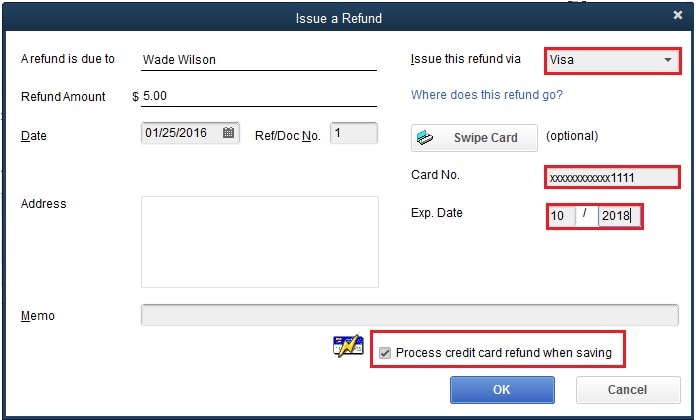
- când sunteți gata, selectați OK.
QuickBooks procesează rambursarea și gestionează toate contabilitatea pentru dvs.
când își va primi clientul banii înapoi?
QuickBooks aplică credite și rambursări pe cardul de credit sau de debit al clientului dvs. atunci când decontează ultimul lot de tranzacții la 3:00 pm PT în fiecare zi. Cu toate acestea, poate fi ceva timp înainte ca clientul dvs. să vadă creditul, în funcție de Banca lor. Standardul industriei este de 7 până la 10 zile lucrătoare.
anulați o rambursare sau o notă de credit
dacă aveți o problemă cu o rambursare sau un credit pe care l-ați acordat unui client și tranzacția nu s-a rezolvat, o puteți anula:
- accesați meniul clienți și selectați Centrul pentru clienți.
- găsiți și deschideți profilul clientului.
- găsiți și deschideți rambursarea cardului de Credit sau nota de Credit pe care trebuie să o rambursați.
- în fereastra rambursare Card de Credit sau notă de Credit, selectați Vizualizare chitanță rambursare.
- selectați Void Refund și apoi OK.